Hexo+Github Pages 建立博客的简易指南
原创大约 3 分钟
由于网上的教程大多有点年代,且很少又包含评论、分享等功能的支持,因此,第一篇技术相关的博文就记录一下建立这个博客的过程吧,希望对后来人有所帮助。
基本功能的建立
准备工作
- 安装 git for windows
- 安装 node.js
- 注册一个 Github 帐号
Hexo 在本地的部署
- 在 node.js 中使用淘宝源以加速下载
npm install -g cnpm --registry=https://registry.npm.taobao.org
- Hexo 的安装
cnpm install hexo --save
在本地建立你的博客根目录,如 Hexo 或其他你喜欢的名字
在这个目录打开 Git Bash,执行如下命令完成初始化:
hexo init
- 进入根目录,打开_config.yml 进行基本的配置
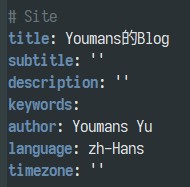
配置项非常清楚,可以根据自己的信息进行设置
- 更换主题:进入 Theme|Hexo 选择你喜欢的主题,进入根目录,打开 Git Bash,执行(xxx 为该主题的地址):
git clone xxxxxxxxx
我使用的是 Melody。
本地博客的部署,执行:
hexo g && hexo s浏览器打开 localhost:4000 预览效果。
本地向 Github 的部署
- 新建一个 repo,名称为 xxx.github.io(xxx 是你的用户名)
- 安装 hexo 的自动部署工具
cnpm install hexo-deployer-git --save
- 修改配置文件
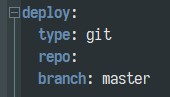
其中的 repo 项填写上述仓库的网址(形如 htps://github.com/xxx/xxx.github.io,xxx 为用户名)。
- 执行下列命令完成部署:
hexo clean && hexo g && hexo d
第一次执行时需要输入账号密码进行验证。
域名的绑定
- 进入你的域名服务商,添加一条 CNAME 记录,将 www 域名指向 xxx.github.io(我的服务商是 namesilo,下图仅供参考)

- 进入你 hexo 根目录下的 sources 文件夹,新建一个文本文件,内容为你的域名 (带有 www),名称为'CNAME'(没有. txt!!)
- 执行命令,重新部署。
hexo clean && hexo g && hexo d
Hexo 的使用
请自行参考帮助文档(支持简中)。
其他功能的配置
主题的个性化定制
参考相应的帮助文档进行配置
评论系统的添加
我选用的评论系统是 Gitalk,基于 Github 的 issues 功能,可以自行参照文档配置。
值得注意的是本地运行 hexo 时 Gitalk 组件会显示 Network Error, 无需理会。
另外,每一篇博文在第一次发表评论前会提示未找到相关的 issues 进行评论,这时仅需按提示登录即可。
分享系统的添加
我使用的是 AddThis 平台,登陆后按提示注册,设置样式后在最后生成的 html 代码中找到 pubid 输入配置文件的相应位置即可。